خطای "Result_Code_Hung" Google Chrome گاهی اوقات به طور غیرمعمول ظاهر می شود و شما را از دسترسی به سایت های خود باز می دارد. این بسیار خسته کننده است زیرا با وجود تلاش های متعدد نمی توانید سایت را بارگیری کنید. موارد زیادی می توانند باعث شوند کروم این خطا را نمایش دهد. ما به شما نشان خواهیم داد که چگونه آن موارد را برطرف کنید تا به مشکل Chrome خود پایان دهید.
برخی از دلایلی که Chrome به شما اجازه دسترسی به سایتهایتان را نمیدهد این است که اتصال اینترنت شما معیوب است، سرورهای DNS شما کار نمیکنند، دادههای حافظه پنهان Chrome خراب است و موارد دیگر.
 s>
s>1.اطمینان حاصل کنید که اتصال اینترنت شما کار می کند
وقتی مشکلات بارگذاری یک سایت در مرورگرهای وب شما دارید، اولین چیزی که باید بررسی کنید اتصال اینترنت شما است. اگر اتصال شما کار نمی کند، مرورگرهای شما نمی توانند سایت های شما را بارگیری کنند.
می توانید با راه اندازی مرورگر غیر کروم در رایانه خود و تلاش برای دسترسی به یک سایت، اتصال اینترنت خود را آزمایش کنید. اگر اتصال شما معیوب باشد، سایت شما بارگیری نمی شود.
روشهای مختلفی برای تلاش برای مشکلات اتصال به اینترنت خود را حل کنید وجود دارد. یک راه حل اساسی که می توانید اعمال کنید، راه اندازی مجدد روتر است. اگر جواب نداد، اتصال را قطع کنید و دوباره به شبکه Wi-Fi خود متصل شوید، کامپیوتر خود را مجددا راه اندازی کنید ، یا در آخر، با ارائه دهنده خدمات اینترنت خود (ISP) صحبت کنید.
2. برای رفع کد خطا در کروم، صفحه وب خود را بازخوانی کنید
پس از اطمینان از اینکه اتصال اینترنت شما کار می کند، صفحه وب فعلی خود را مجدداً بارگیری کنید در Chrome برای بررسی اینکه آیا مشکل شما برطرف می شود یا خیر. مرورگر وب یا صفحه وب شما ممکن است با یک نقص جزئی مواجه شده باشد که می توانید با بارگیری مجدد صفحه وب آن را برطرف کنید.
میتوانید این کار را با انتخاب نماد تازهسازی در کنار نوار آدرس Chrome انجام دهید. همچنین، میتوانید Ctrl+ R(ویندوز و لینوکس) یا Command+ Shift+ R را فشار دهید.(Mac) روی صفحه کلید شما.
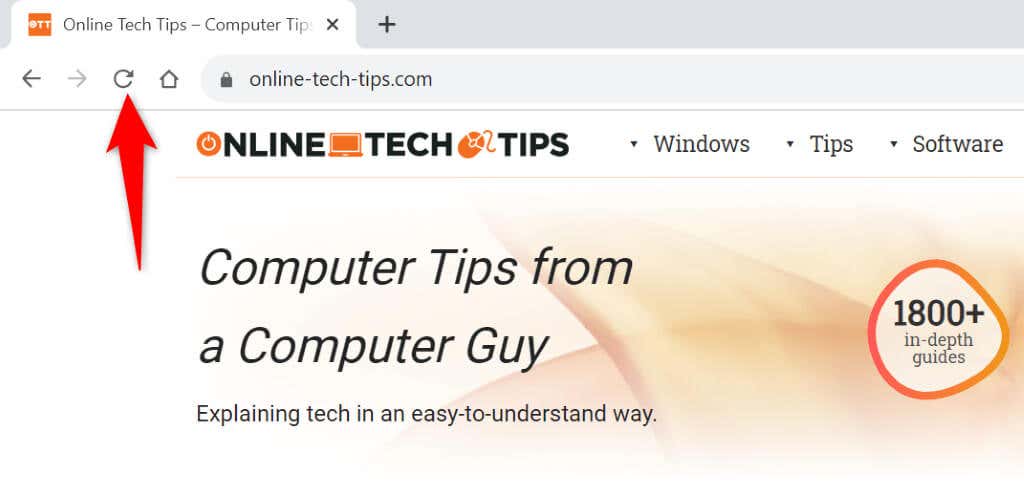
Chrome صفحه وب شما را مجدداً بارگیری میکند و محتویات صفحه را به شما نشان میدهد.
3.مرورگر وب Google Chrome خود را به روز کنید
وقتی بهروزرسانی در دسترس باشد، Chrome بهطور خودکار خود را بهروزرسانی میکند. با این حال، اگر سیستم شما یا خود مرورگر مشکلی داشته باشد، ممکن است مرورگر به روز نشود. در این مورد، Chrome را بهصورت دستی بهروزرسانی کنید و ببینید که آیا مشکل شما حل میشود یا خیر.
در حال به روز رسانی کروم بسیاری از مشکلات موجود در مرورگر را برطرف می کند، و این می تواند خطای "Result_Code_Hung" شما را برطرف کند.
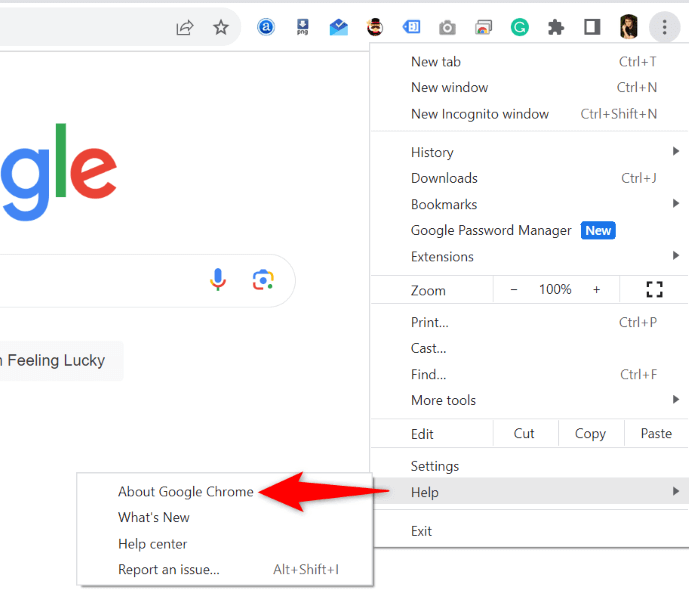
4.از DNS ایمن سفارشی در Chrome استفاده کنید
یک مورد که میتواند باعث شود Chrome سایتهای شما را بارگیری نکند، سرور DNS معیوب است. سرورهای DNS پیکربندی شده شما ممکن است به درستی کار نکنند، که باعث می شود نتوانید به سایت های خود دسترسی پیدا کنید.
یک راه برای دور زدن آن، از یک سرور DNS جایگزین استفاده کنید است. میتوانید این کار را از داخل Chrome انجام دهید، و ما به شما نشان میدهیم که چگونه.
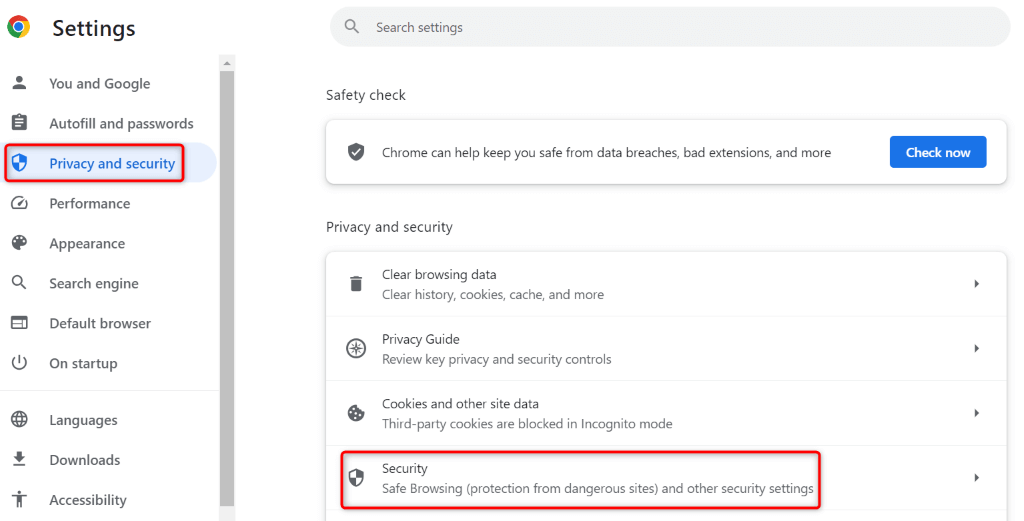
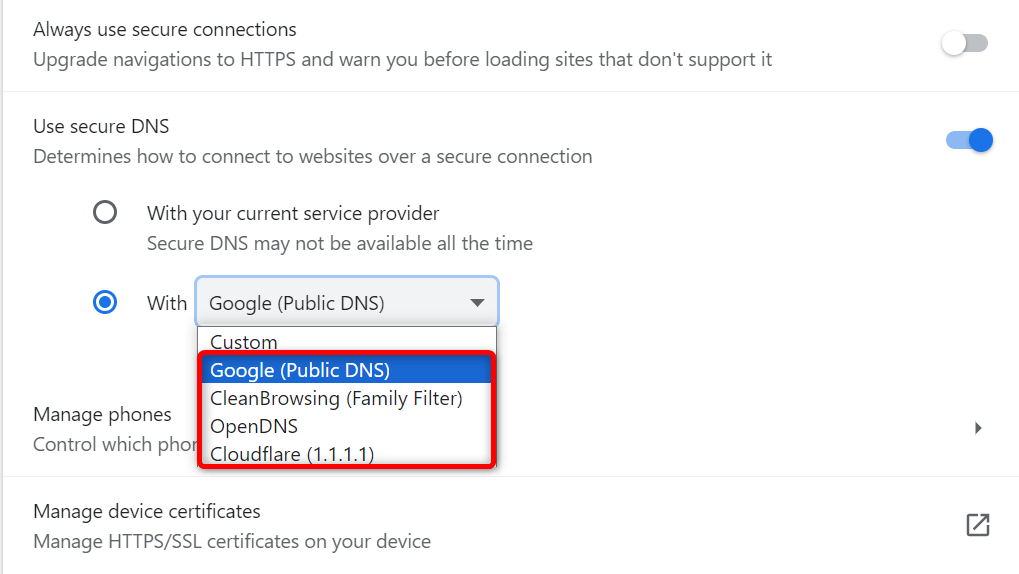
5.فایلهای کش Chrome را پاک کنید
مانند سایر مرورگرهای وب، Chrome فایلهای مختلف وب را در حافظه پنهان ذخیره میکند تا جلسات مرور شما را در مرورگر افزایش دهد. این دادههای حافظه پنهان به Chrome اجازه میدهد به سرعت محتوای مورد نظر شما را ارائه کند و تجربه روانتری را به شما ارائه دهد.
گاهی اوقات، این فایلهای ذخیره شده در حافظه پنهان خراب میشوند و مشکلات مختلفی در مرورگر شما ایجاد میکنند. «Result_Code_Hung» شما ممکن است ناشی از حافظه پنهان Chrome بد باشد. در این صورت، میتوانید فایل های کش خود را پاک کنید مشکل خود را حل کنید.
وقتی این کار را انجام می دهید موارد ذخیره شده خود را در مرورگر از دست نمی دهید.
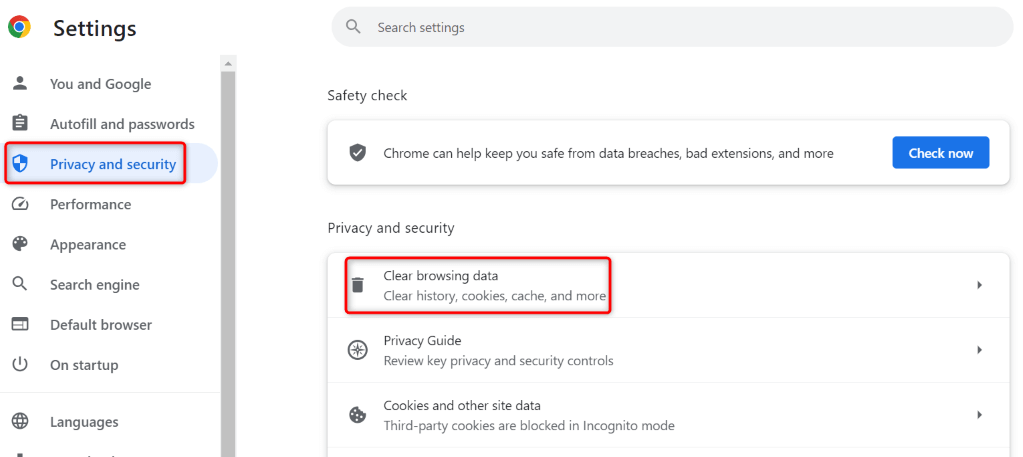
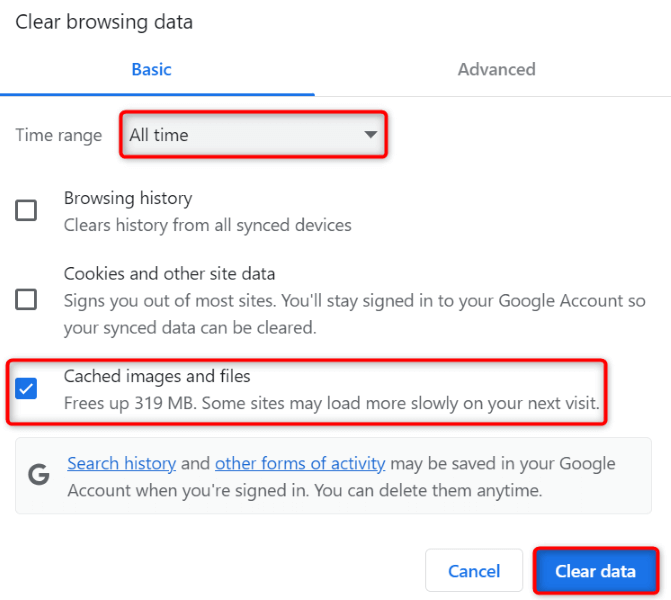
6. غیرفعال کردن برنامههای افزودنی مرورگر Chrome
می توانید افزونه های مختلف را در کروم نصب کنید را برای افزودن ویژگی های بیشتر به مرورگر خود. گاهی اوقات، ممکن است در نهایت یک افزونه نصب کنید که باعث بروز مشکلاتی در مرورگر شما می شود. ممکن است این مورد در مورد شما باشد.
Chrome ممکن است یک برنامه افزودنی معیوب اجرا کند که مانع از دسترسی شما به سایتهایتان میشود. در این صورت، با خاموش کردن همه برنامههای افزودنی Chrome و فعال کردن مجدد یک برنامه افزودنی در یک زمان، افزونه مقصر را پیدا کنید.
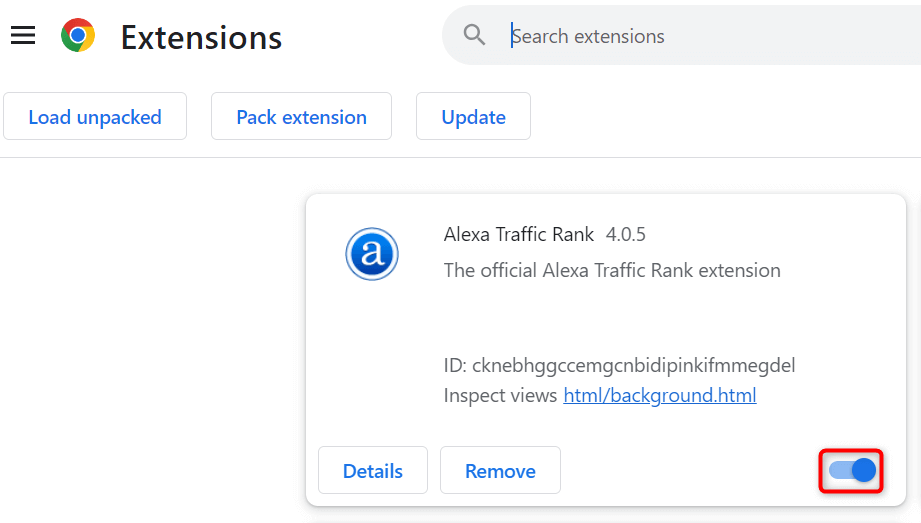
7.Chrome را به تنظیمات کارخانه بازنشانی کنید
اگر خطای Chrome "Result_Code_Hung" شما هنوز برطرف نشده است، ممکن است تنظیمات مرورگر شما نادرست باشد. شما یا شخص دیگری ممکن است یک گزینه تنظیمات را در Chrome پیکربندی اشتباهی انجام داده باشید، که باعث می شود مرورگر نتواند سایت های شما را بارگیری کند.
در این حالت، میتوانید با آوردن مقادیر تنظیمات پیشفرض، تمام مشکلات تنظیمات خود را برطرف کنید. وقتی کروم را بازنشانی کنید میکنید، تنظیمات، میانبرها، کوکیها و سایر دادههای سایت خود را از دست میدهید. برنامه های افزودنی شما غیرفعال هستند اما حذف نمی شوند. موارد شخصی شما، مانند سابقه مرور، گذرواژهها و نشانکها حفظ میشوند.
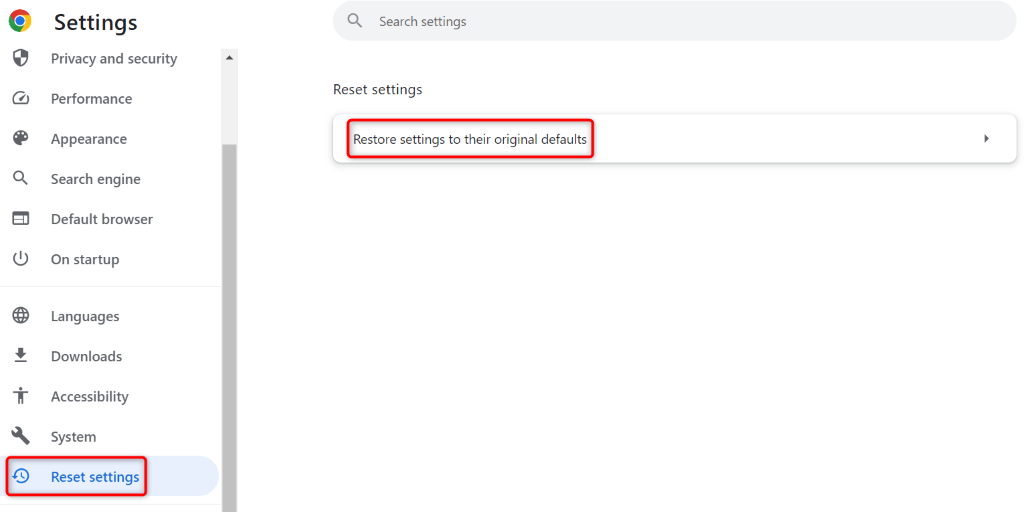
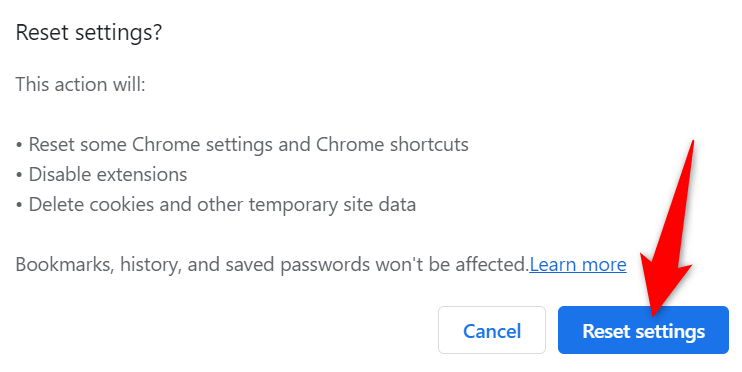
چند روش برای رفع خطای Result_Code_Hung در کروم
Chrome یک خطای "Result_Code_Hung" را به دلایل مختلف نشان می دهد و دسترسی شما به سایت را مسدود می کند. اگر همچنان این خطا را دریافت میکنید، از روشهای شرح داده شده در بالا برای حل مشکل خود استفاده کنید. در بیشتر موارد، رفع این مشکل و شروع مجدد دسترسی به سایت های مورد علاقه خود بسیار آسان است. موفق باشید!.
.